Kev sib sau lub rooj hauv Microsoft Office Excel, tus neeg siv tuaj yeem nce qhov loj me ntawm cov array los nthuav cov ntaub ntawv muaj nyob hauv lub hlwb. Qhov no muaj txiaj ntsig thaum qhov ntau thiab tsawg ntawm thawj cov khoom yog qhov tsawg heev, thiab nws tsis yooj yim los ua haujlwm nrog lawv. Kab lus no yuav muaj cov yam ntxwv nce ntxiv hauv Excel.
Yuav ua li cas kom qhov ntau thiab tsawg ntawm cov cim hauv Excel
Muaj ob txoj kev tseem ceeb uas tso cai rau koj kom ua tiav lub hom phiaj: txhawm rau nthuav cov npe ntawm lub npe ntawm tes, rau cov kab ntawv lossis kab ntawv; Siv qhov screen scaling muaj nuj nqi. Hauv cov ntaub ntawv tom kawg, cov nplai ntawm daim ntawv ua haujlwm yuav dhau los, vim tias txhua tus cim nyob ntawm nws yuav nce ntxiv. Tom ntej, ob txoj hauv kev yuav raug txiav txim siab nyob rau hauv cov ncauj lus.
Txoj kev 1. Yuav ua li cas nce qhov loj ntawm tus kheej cov rooj ntawm cov lus qhiaCov kab hauv lub rooj tuaj yeem loj li hauv qab no:
- Muab tus nas cursor nyob hauv qab ntawm kab uas yuav tsum tau nce ntawm nws ciam teb nrog cov kab tom ntej.
- Kev tswj hwm tias tus cursor tau dhau los ua cov xub ob sab.
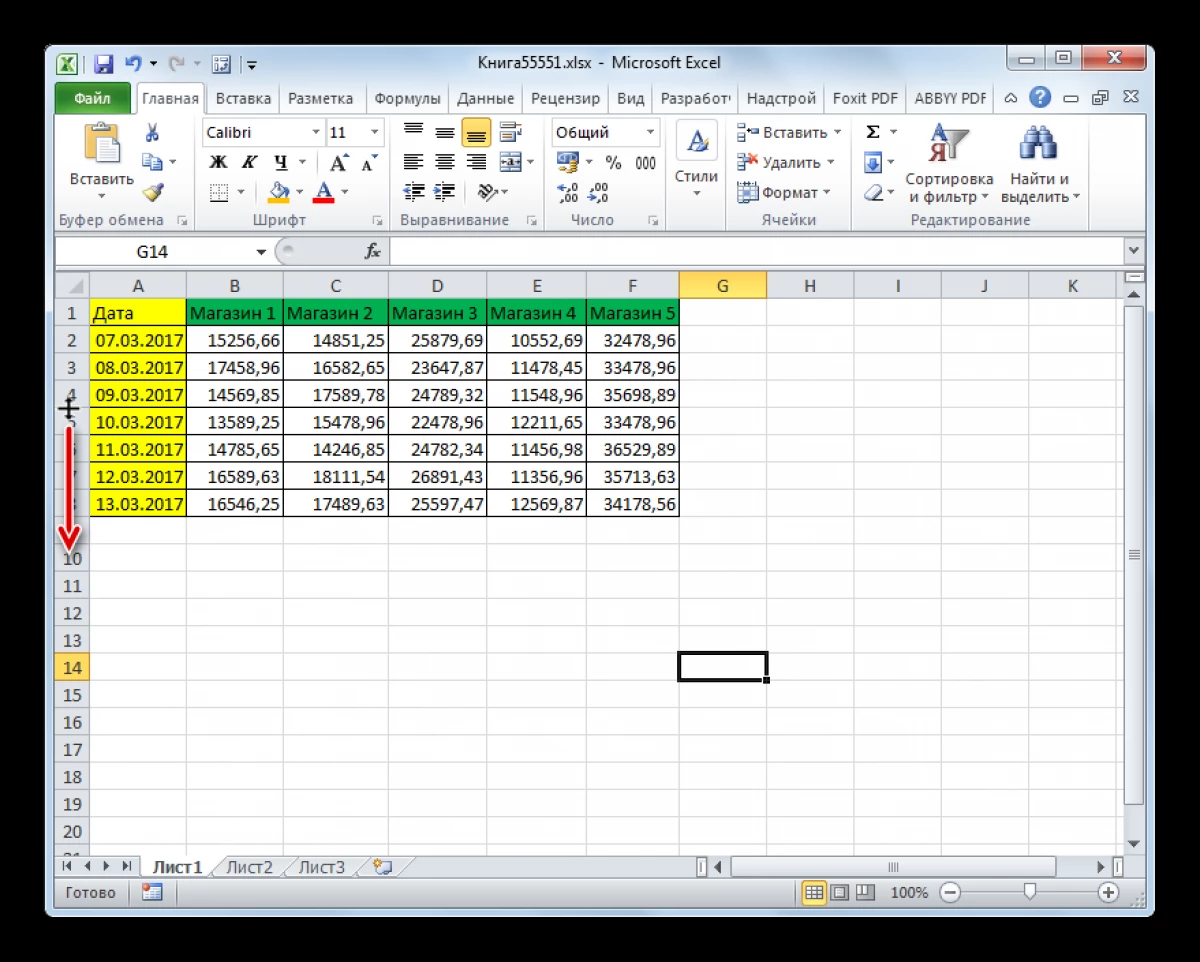
- Kov Lkm thiab txav lub nas cia, i.e. Los ntawm txoj hlua.
- Ua kom tiav cov rub tawm thaum txoj kab yuav coj tus neeg siv uas xav tau loj.
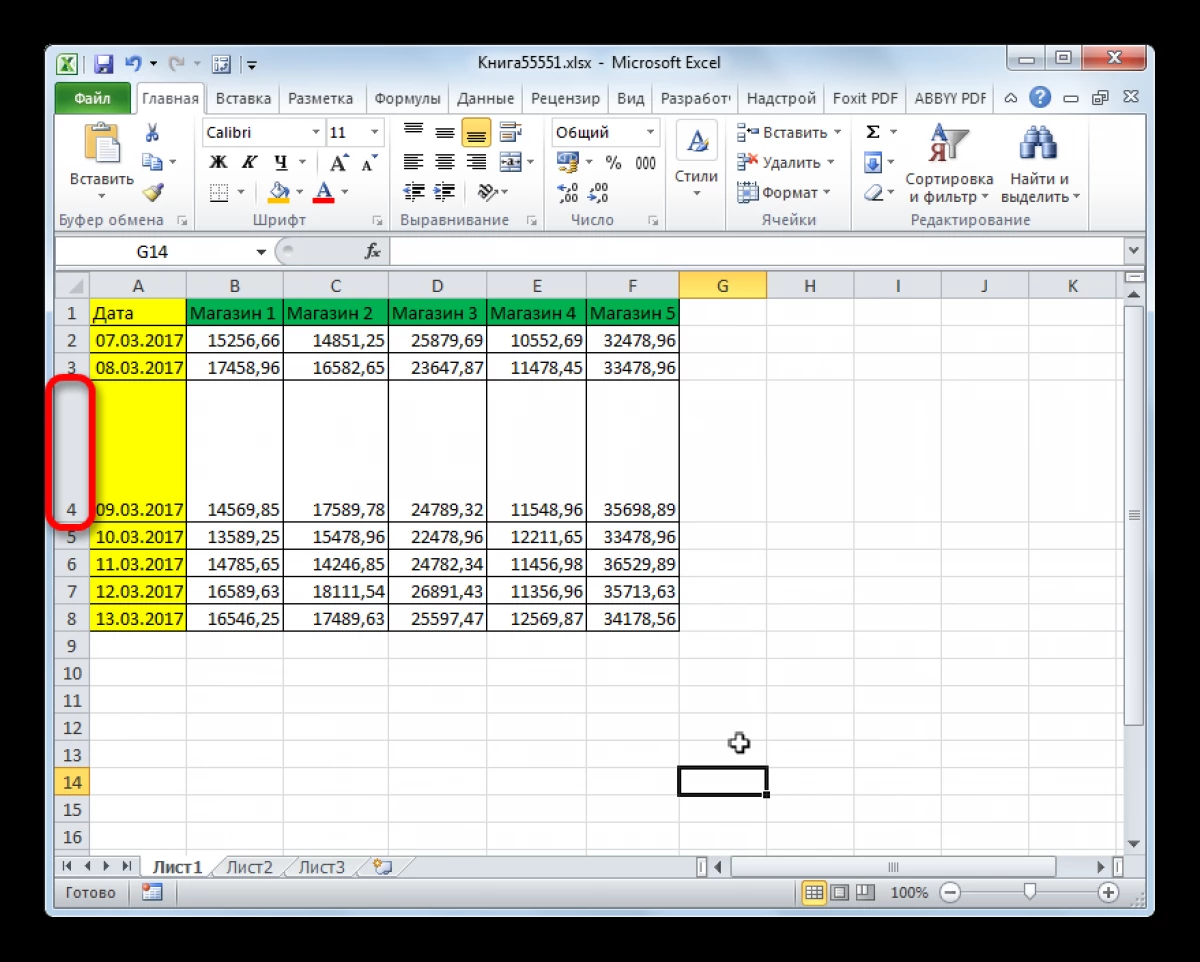
- Ib yam li ntawd, kom nthuav lwm txoj kab hauv qab hauv qab no.
Qhov loj me ntawm cov kab nce nyob rau hauv tib txoj kev:
- Nruab tus nas cursor nrog sab xis ntawm ib kem tshwj xeeb, i.e. Ntawm nws ciam teb nrog sab tom ntej.
- Nco ntsoov tias tus cursor coj hom forked.
- Nyem rau sab laug tseem ceeb ntawm cov neeg tswj hwm thiab txav tus nas txoj cai kom nce qhov loj me ntawm kem.
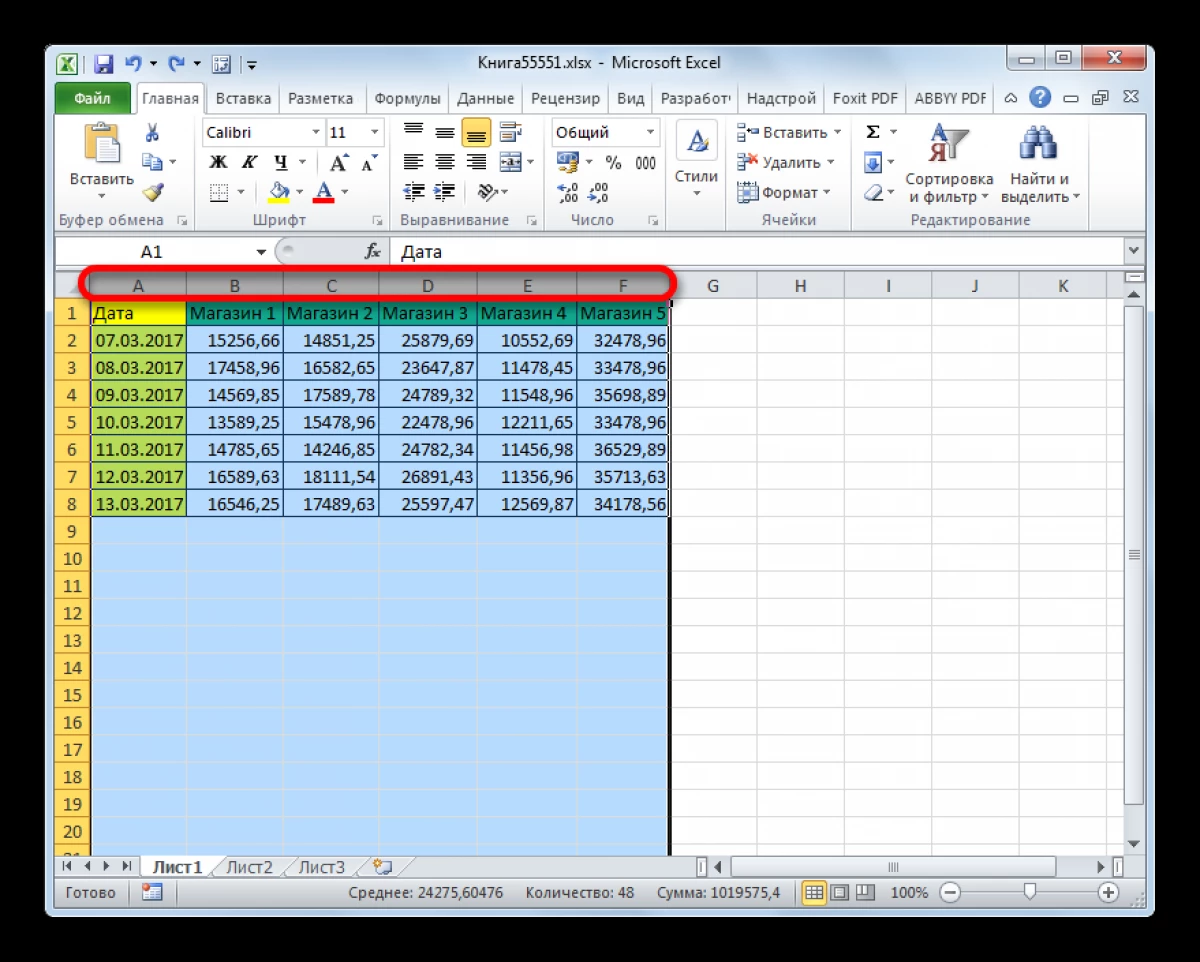
- Txheeb xyuas qhov tshwm sim.
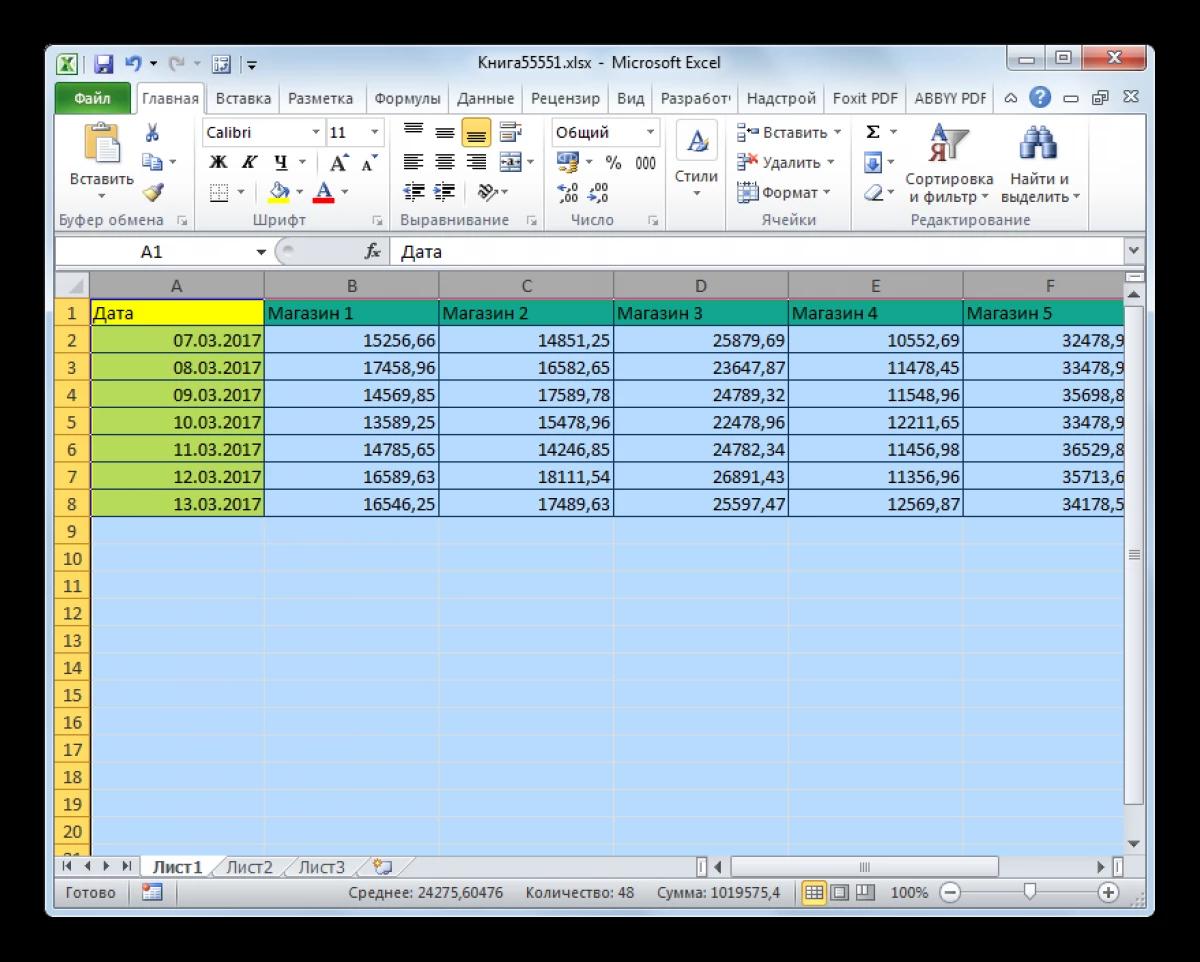
Cov qauv txiav txim siab tuaj yeem nthuav dav los ntawm cov kab thiab kab hauv lub rooj mus rau tus nqi tsis tu ncua kom txog thaum lub chaw ua haujlwm tag nrho ntawm daim ntawv ua haujlwm. Txawm hais tias cov ciaj ciam ntawm daim teb hauv Excel tsis muaj kev txwv.
Txoj kev 2. Siv cov cuab yeej tsim ua kom nce qhov loj ntawm cov rooj ntsiab lusKuj tseem muaj lwm txoj hauv kev txhawm rau txhim kho qhov loj me ntawm cov hlua hauv cov txiaj ntsig hauv qab no, uas cuam tshuam cov kev tsim txom hauv qab no:
- Tshaj tawm ib lossis ntau txoj kab ntawm LKM, txav mus rau daim ntawv ua haujlwm hauv kev coj ntawm "sab saum toj-down", i.e. ntsug.
- Nyem PCM rau ntawm cov thooj tsis zoo.
- Nyob rau hauv cov ntsiab lus ntsiab lus qhia, nyem rau ntawm txoj hlua qhov siab ... ".
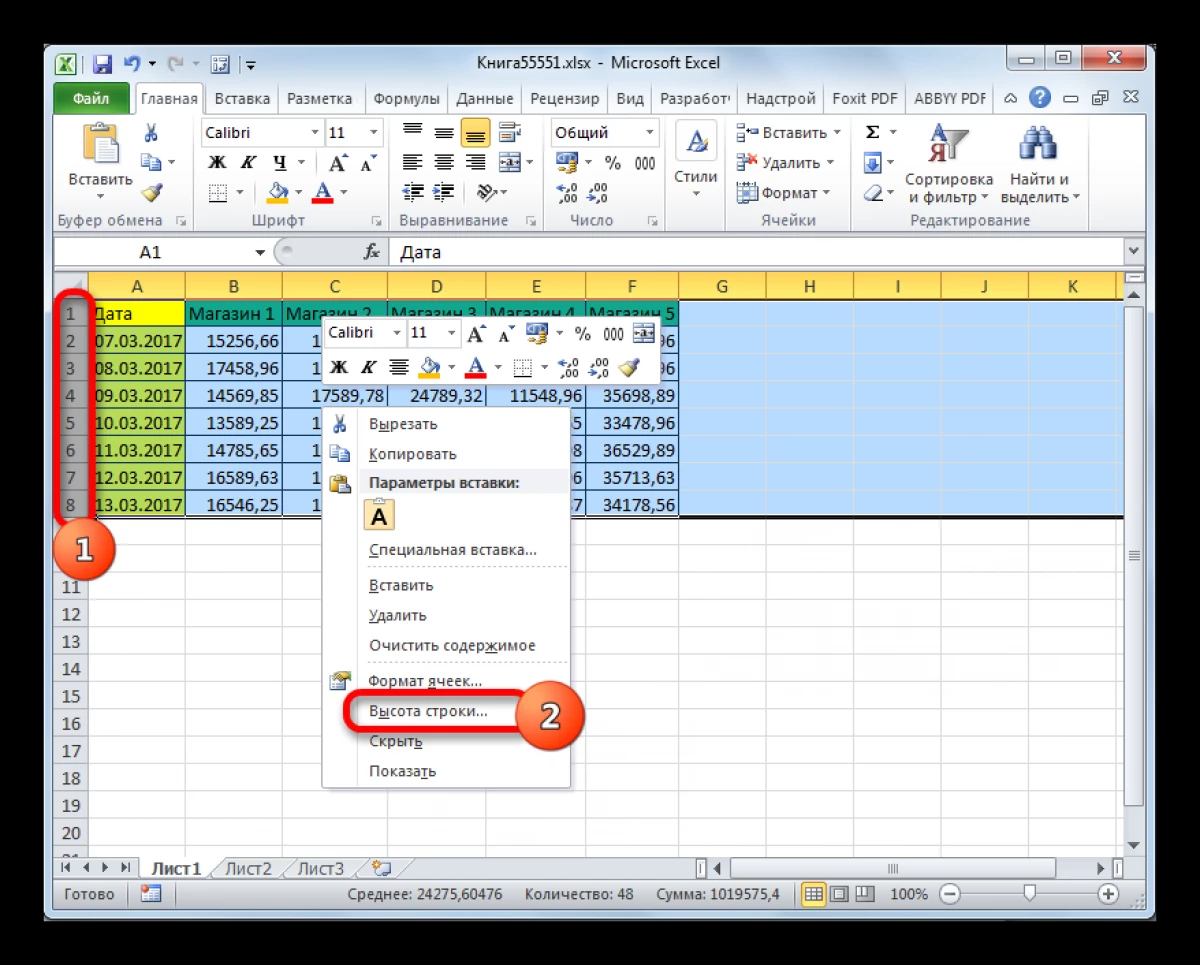
- Hauv lub qhov rais tsuas yog qhib lub qhov rai qhib, hloov tus nqi ntawm qhov siab ntawm cov lej loj thiab nyem "OK" los thov kev hloov pauv.
- Txheeb xyuas qhov tshwm sim.
Txhawm rau ncab cov kab ntawv siv cov cuab yeej siv ua tiav, koj tuaj yeem siv cov lus qhia hauv qab no:
- Xaiv cov kem tshwj xeeb ntawm lub rooj uas yuav tsum tau nce ntxiv ntawm kev qhia kab rov tav.
- Nyob rau hauv txhua qhov chaw ntawm xaiv xaiv, nyem PKM thiab xaiv cov kev xaiv "kem dav ...".
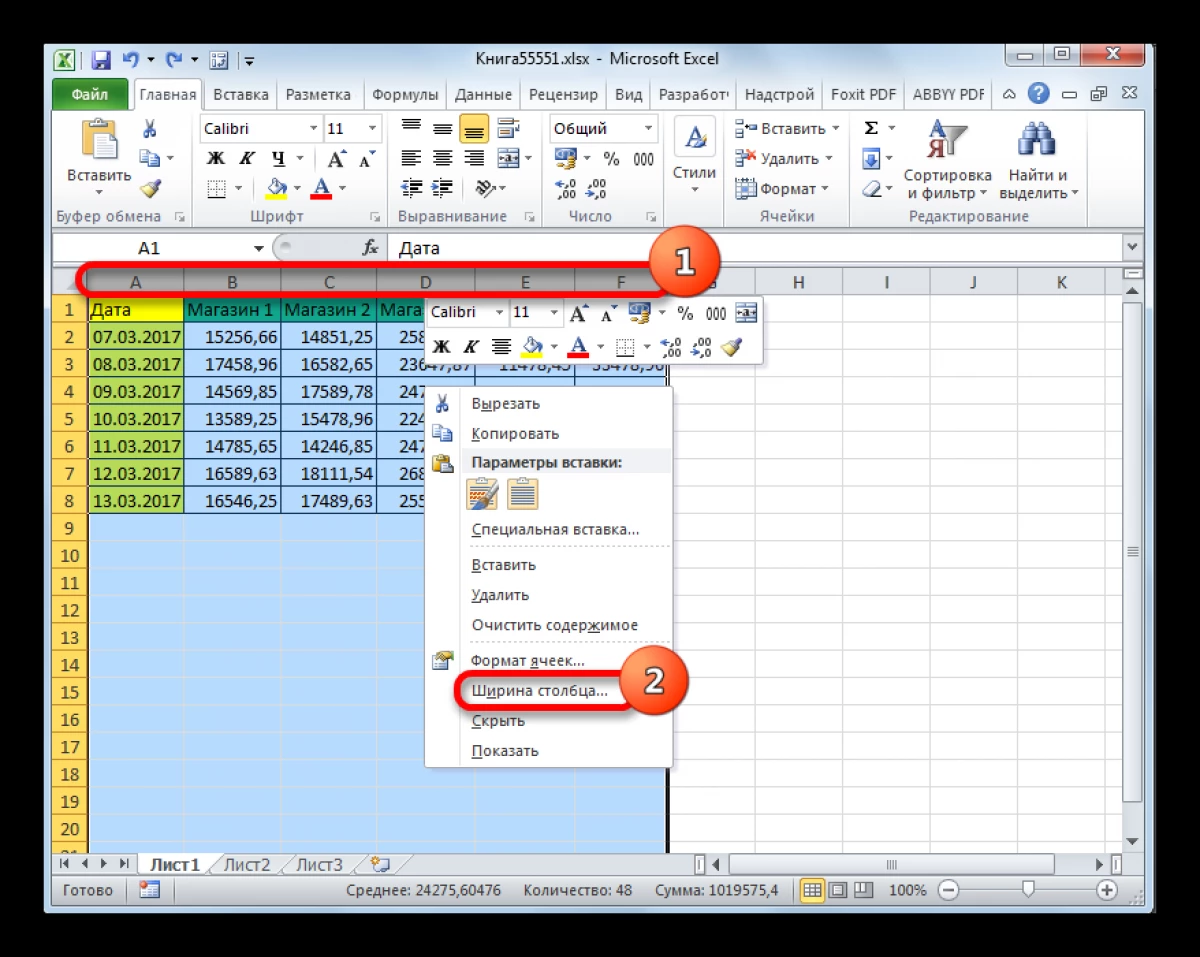
- Sau ntawv tus nqi ntawm qhov siab uas yuav ntau tshaj li qhov tam sim no.
- Nco ntsoov tias lub ntsiab lus ntawm lub rooj array tau nce.
Ncab lub cim hauv Excel tag nrho cov ntawv tuaj yeem yog, ua kom muaj zog ua kom nruj. Nov yog qhov yooj yim tshaj plaws ntawm kev ua haujlwm, uas tau muab faib ua cov kauj ruam hauv qab no:
- Qhib cov ntawv tsim nyog Microsoft Excel los ntawm kev khiav cov ntaub ntawv khaws tseg hauv koj lub computer.
- Nyem rau "Ctrl" khawm ntawm PC keyboard thiab tuav nws.
- Yog tsis muaj qhov "Ctrl", kos tus nas log kom txog thaum lub ntsuas hluav taws xob nce mus rau qhov loj me uas tus neeg siv. Yog li, tag nrho cov lus yuav nce ntxiv.
- Koj tseem tuaj yeem nce qhov screen scaling hauv lwm txoj kev. Rau qhov no, nyob ntawm daim ntawv ua haujlwm Excel, koj yuav tsum txav cov swb hauv qab yog kaum ntawm lub vijtsam ntawm - mus rau +. Thaum nws txav nws, ntsuas hauv cov ntawv yuav nce ntxiv.
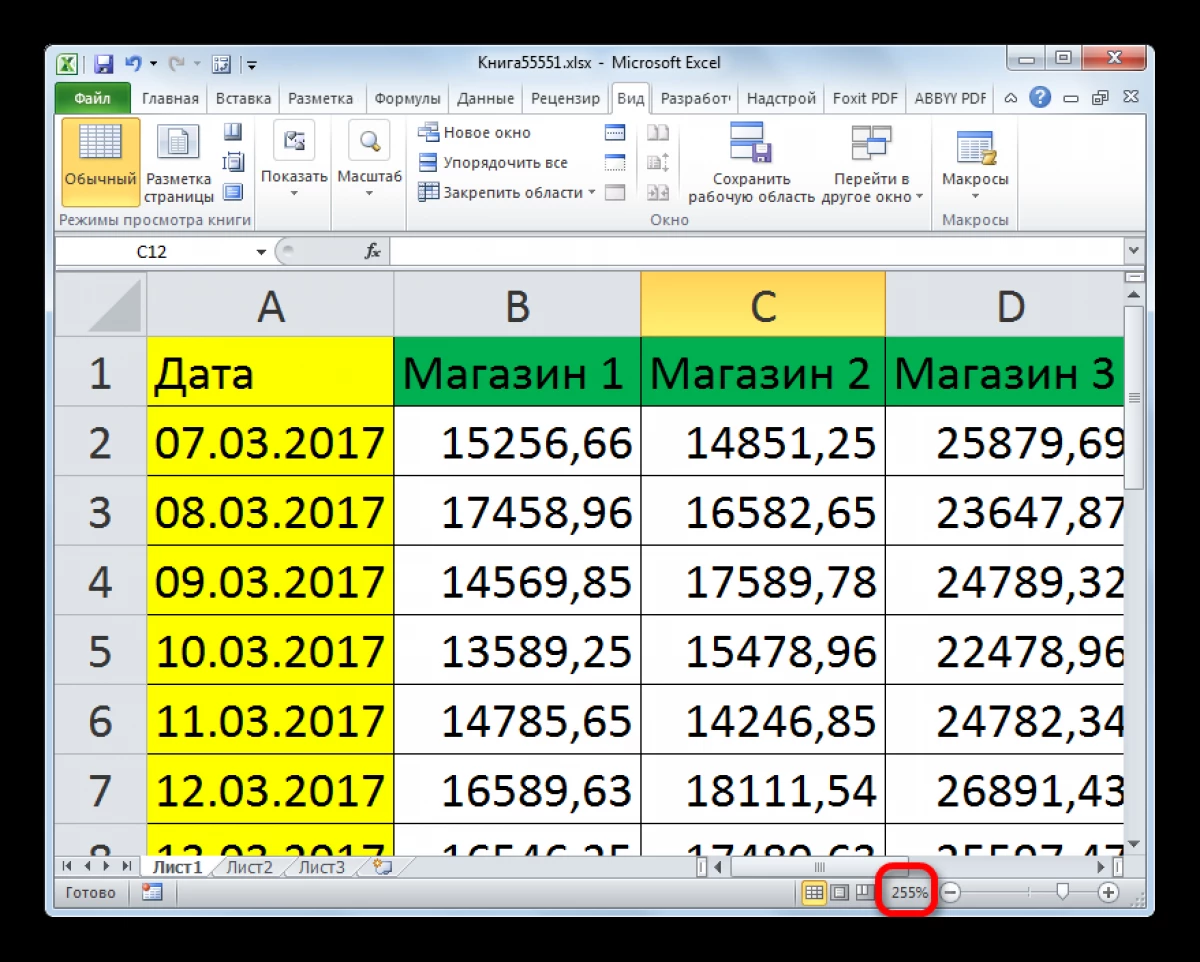
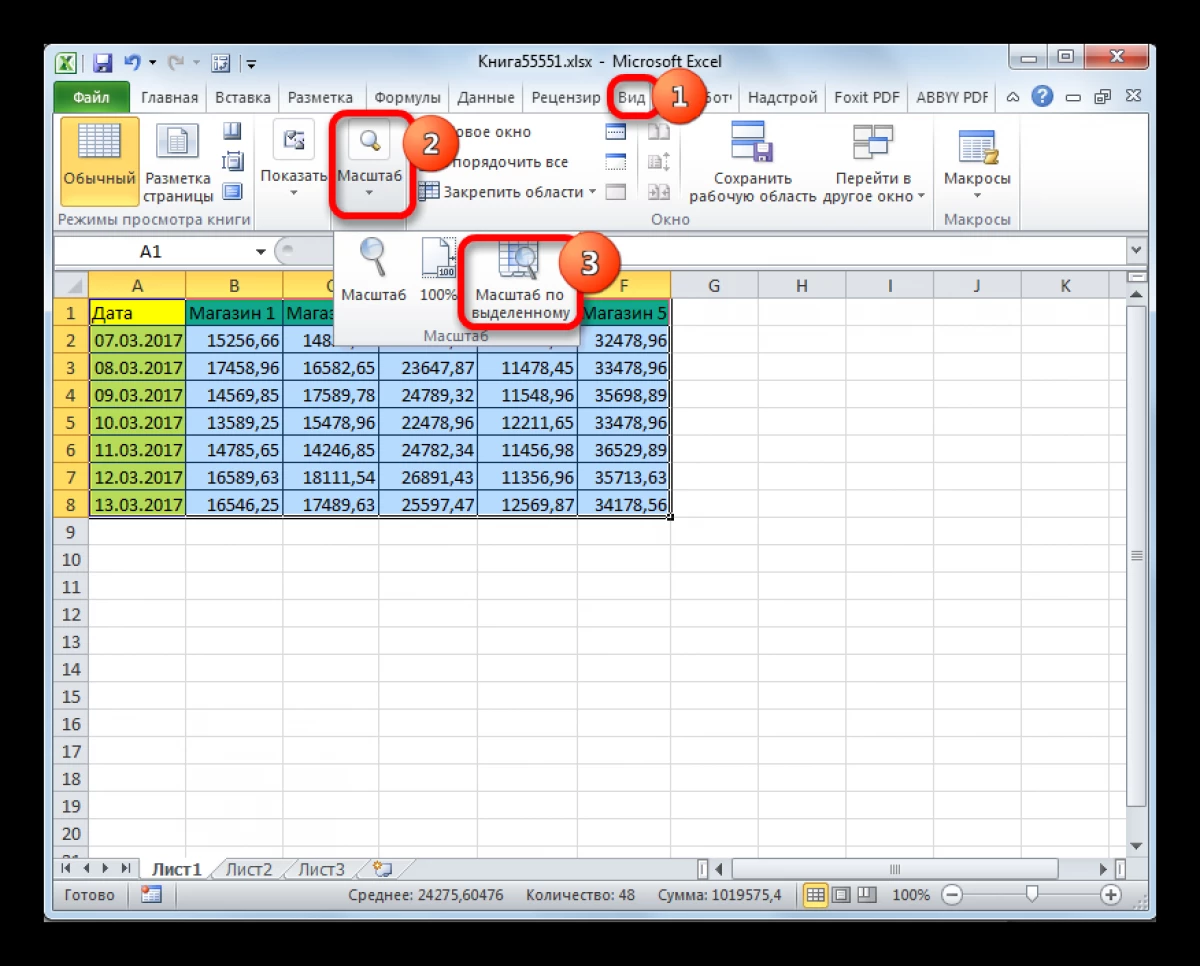
Ua ntej luam ntawv lub rooj los ntawm Excel, nws yog qhov tsim nyog los xyuas nws cov nplai. Koj tseem tuaj yeem nce qhov loj me ntawm cov array kom nws nyob hauv tag nrho A4 daim ntawv. Hloov cov teev ua ntej luam tawm txawv raws li cov phiaj xwm hauv qab no:
- Nyem rau ntawm "Cov Ntawv" khawm nyob rau sab laug sab sauv ntawm lub vijtsam.
- Nyob rau hauv lub qhov rais ntsiab lus, nyem LKM ntawm kab "Sau".
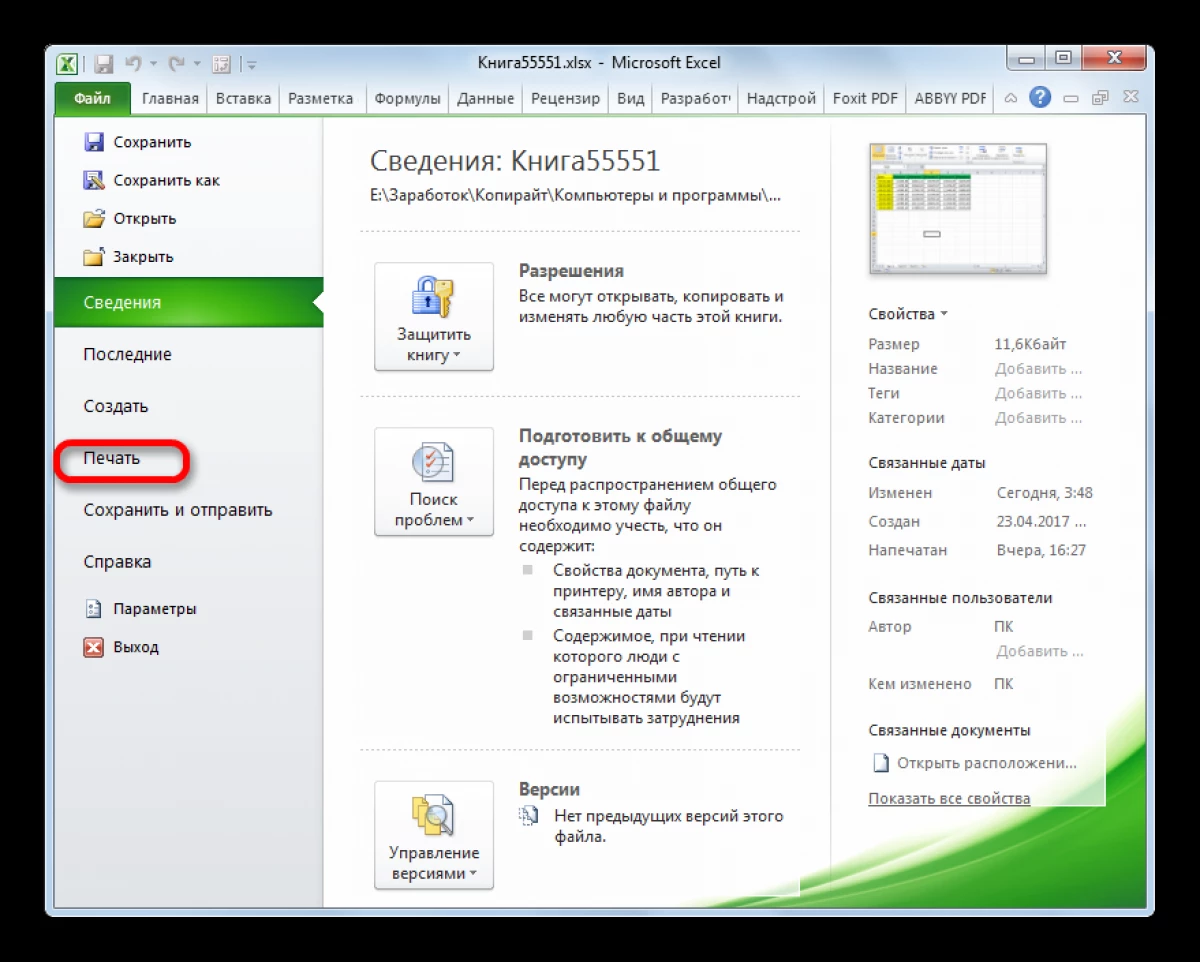
- Nyob rau hauv "teeb tsa" ntu hauv cov zaub mov tso tawm, nrhiav lub pob tsim los hloov cov nplai. Nyob rau hauv tag nrho cov versions ntawm Excel, nws nyob hauv qhov chaw kawg hauv cov npe thiab yog hu ua "tam sim no".
- Nthuav cov kab teeb nrog lub npe "tam sim no" thiab nyem rau ntawm kab "nqis ntawm cov cav kev cai ...".
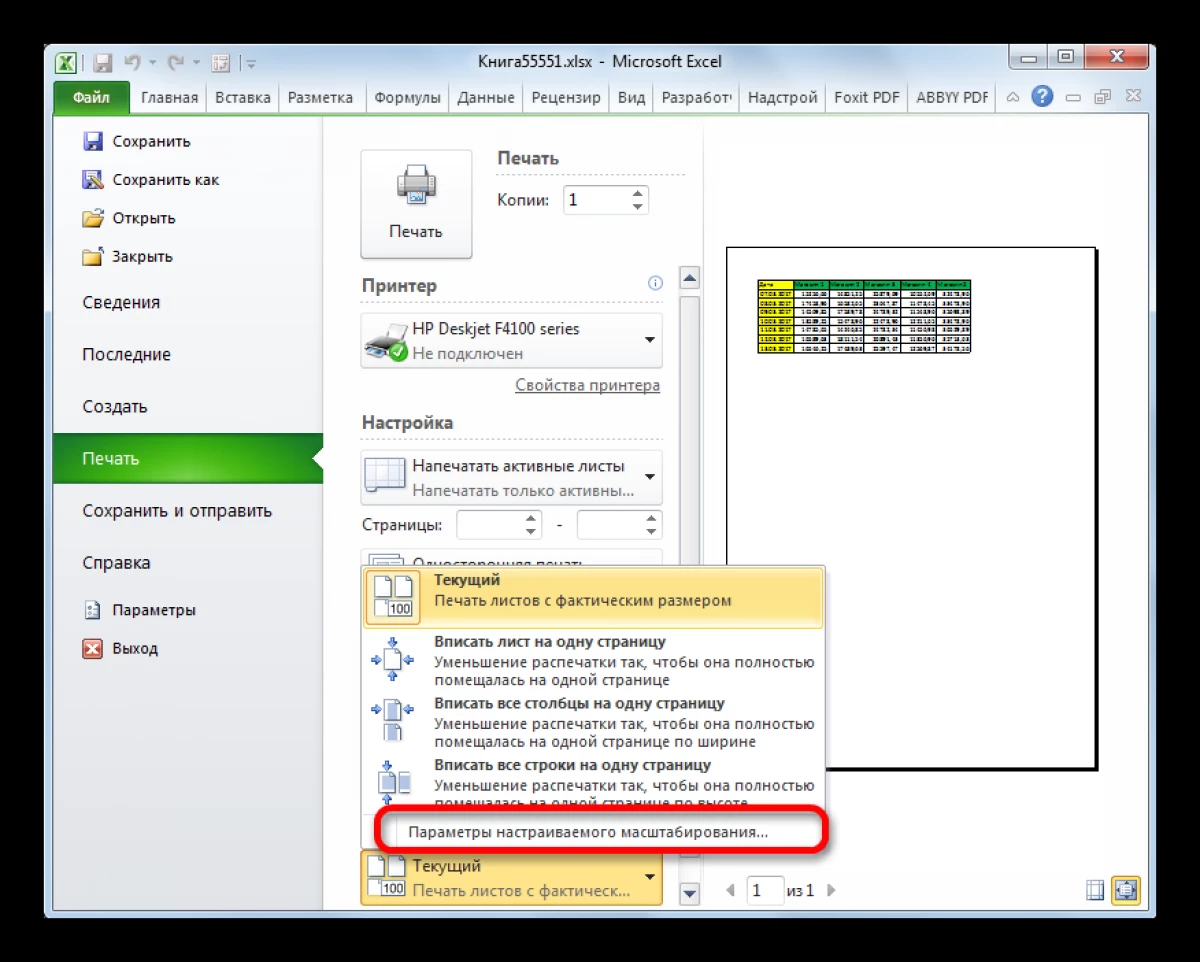
- Hauv tshooj "nplooj ntawv" lub qhov rai "
- Tom qab txhaj "OK", xyuas cov txiaj ntsig hauv lub qhov rai saib ua ntej.
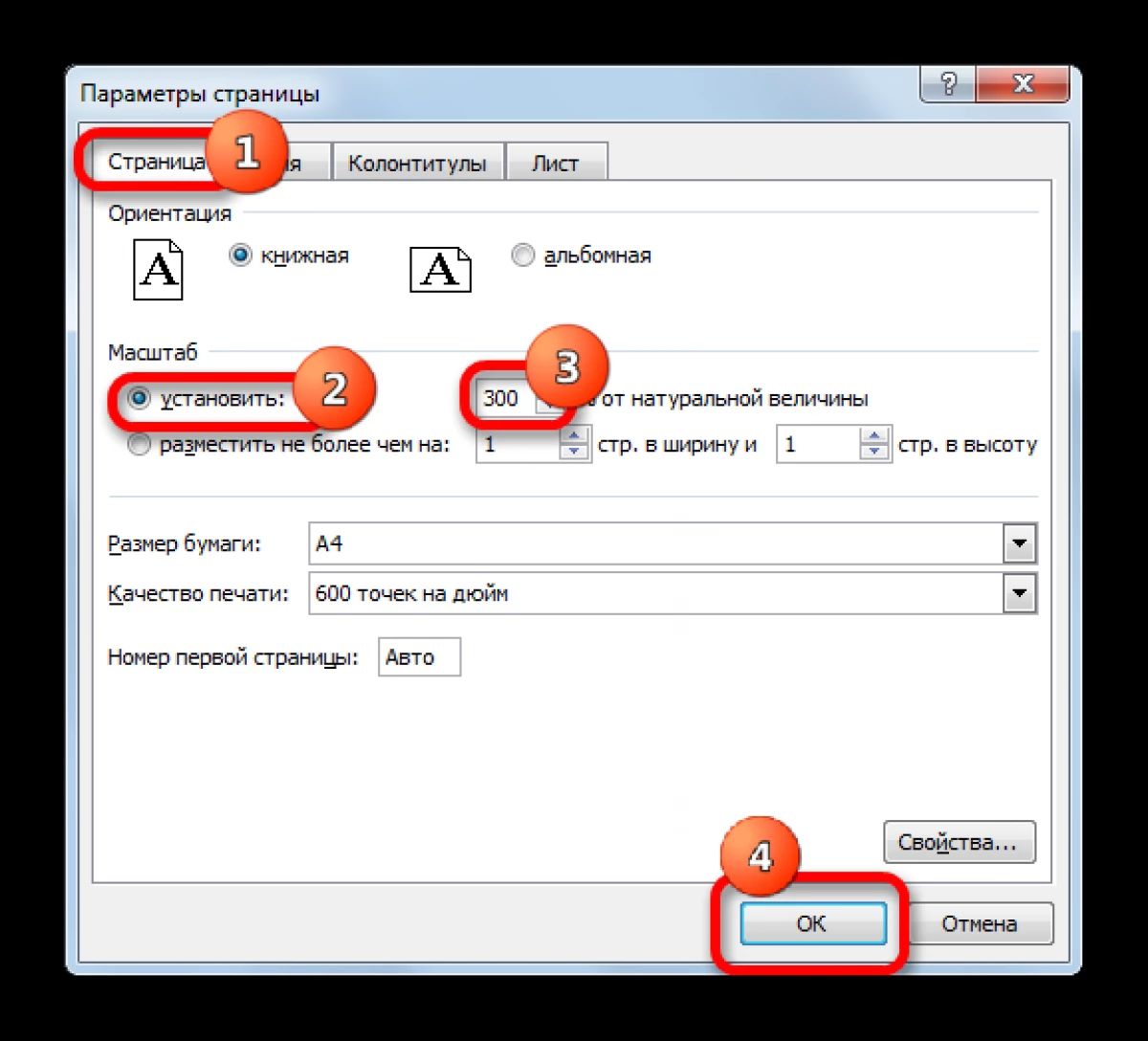
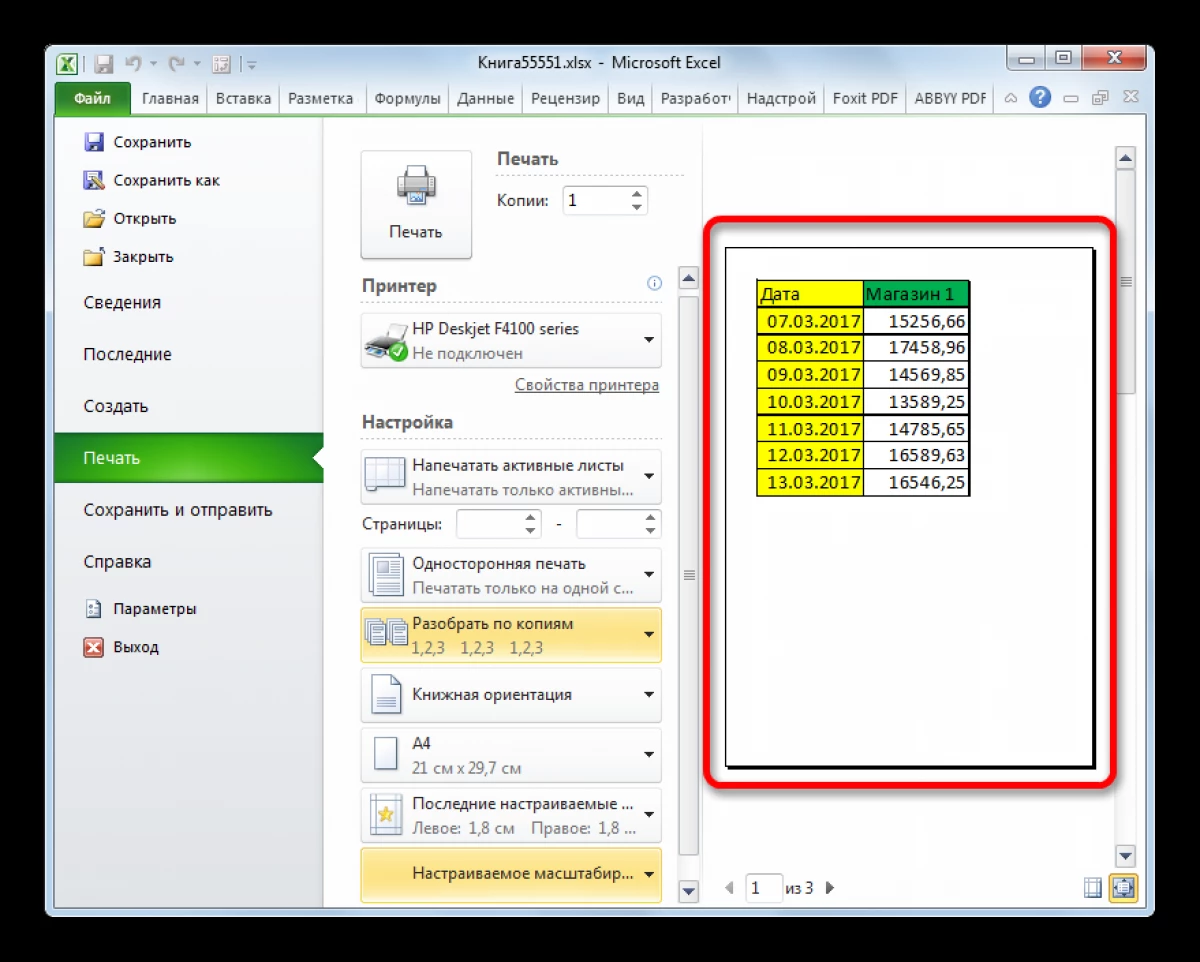
Tag
Yog li, ncab lub rooj hauv Excel yog qhov yooj yim dua siv txoj kev tshuaj ntsuam screen. Nyeem ntxiv nws tau piav saum toj no.
Cov lus raws li nyob rau hauv Excel Stretch lub rooj nyob rau ntawm tag nrho cov ntawv tau tshwm sim ua ntej cov ntaub ntawv thev naus laus zis.
